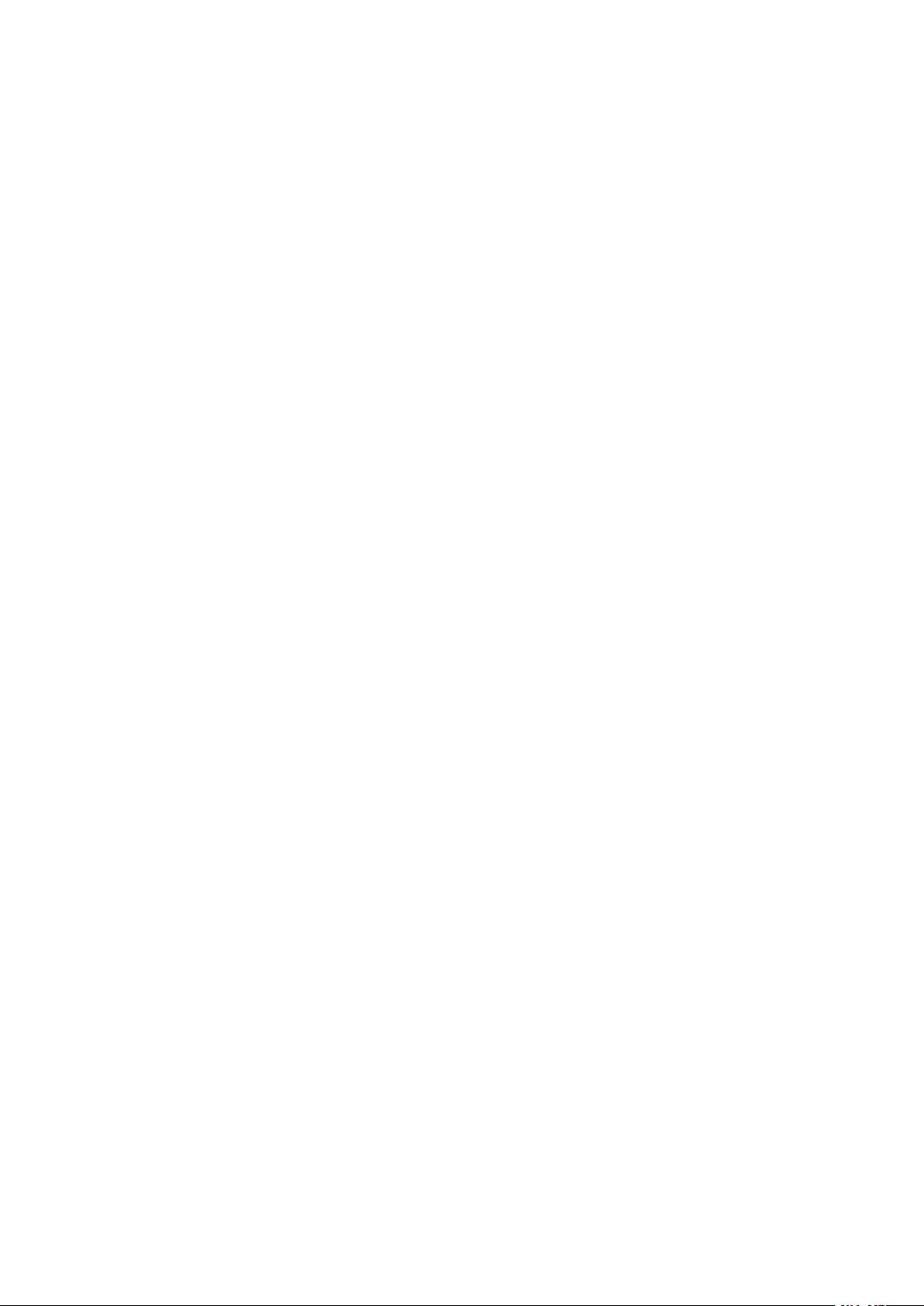Windows CMD命令行下修改IP、DNS和网关的教程
需积分: 0 197 浏览量
更新于2024-08-03
收藏 123KB DOC 举报
"这篇内容介绍了如何在Windows操作系统中,通过命令行工具CMD来修改计算机的IP地址、DNS服务器和默认网关。主要涉及的命令是`ipconfig`和`netsh`,这两个命令在Windows系统中用于网络配置的管理。"
在Windows操作系统,特别是从Windows NT开始,网络功能变得越来越强大,逐渐向Unix和Linux等专业网络操作系统靠拢。虽然这些功能可能受到了其他系统的启发,但Windows 2000及其后续版本提供了类似Unix和Cisco路由器的命令行网络管理能力。
`ipconfig`是一个基础的网络诊断工具,用于显示当前的TCP/IP配置信息,包括IP地址、子网掩码和默认网关。在示例中,本地连接的IP地址为192.168.0.250,子网掩码为255.255.255.0,而默认网关则是192.168.0.1。此外,还展示了拨号连接的IP配置。
`netsh`是一个更高级的命令行实用程序,允许用户与本地或远程的网络配置进行交互。在`netsh`命令下,可以进入`interface`子命令,进一步操作网络接口的配置。在`interface ip`子命令下,有多个选项,如:
1. `set address`: 这个命令用于设置指定网络接口的IP地址。例如,如果要将本地连接的IP地址更改为192.168.0.100,可以输入`netsh interface ip set address "本地连接" static 192.168.0.100 255.255.255.0`。
2. `set dns`: 用于设置DNS服务器的模式和地址。例如,添加一个首选DNS服务器1.1.1.1,可以输入`netsh interface ip set dns "本地连接" static 1.1.1.1`。
3. `set wins`: 用于设置WINS服务器,这在Windows网络环境中用于NetBIOS名称解析。
通过这种方式,用户无需图形界面即可完成网络配置的修改,这对于系统管理员或在没有GUI环境下的网络调试非常有用。这种命令行操作方式不仅提高了效率,也使得网络管理更加灵活。然而,对于普通用户来说,使用图形化的网络设置界面通常更为直观和简单。在Windows系统中,也可以通过“控制面板”或“网络和共享中心”来更改这些网络参数。
345 浏览量
159 浏览量
253 浏览量
454 浏览量
5679 浏览量
313 浏览量
214 浏览量
386 浏览量
101 浏览量